Cum să urmăriți cu ușurință 404 pagini și să le redirecționați în WordPress
Publicat: 2023-08-23Căutați o modalitate ușoară de a găsi pagini de eroare 404 pe site-ul dvs. WordPress și de a le redirecționa?
Erorile 404 apar atunci când utilizatorii încearcă să ajungă la o pagină de pe site-ul dvs. care nu mai există. Aceste erori creează o experiență proastă pentru utilizator, ceea ce poate duce la o scădere a clasamentului în motoarele de căutare și la scăderea vânzărilor de comerț electronic.
În acest articol, vă vom arăta cum să urmăriți cu ușurință paginile 404 și să le redirecționați în WordPress.
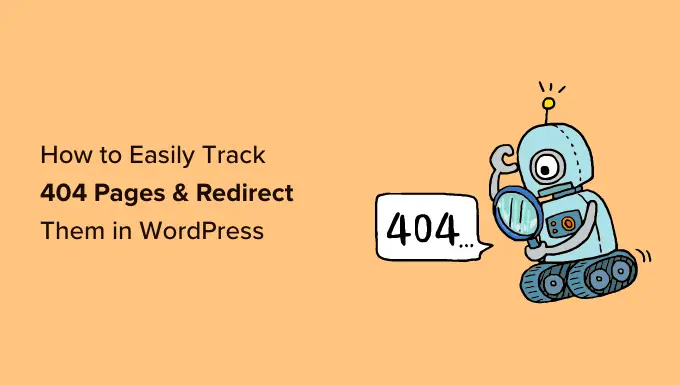
Ce este o eroare 404?
O eroare 404 este un cod de stare HTTP care arată că serverul nu a putut ajunge la pagina web pe care încercați să o vizitați.
Aceasta înseamnă că, dacă introduceți o adresă URL a unei pagini web care nu există, atunci veți vedea o eroare „404 Page Not Found”.
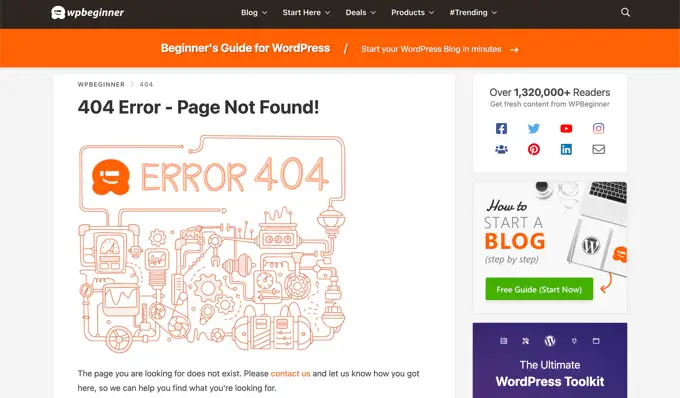
Acum, există multe motive pentru care apare eroarea 404. Poate fi pentru că vizitatorul a greșit când a introdus adresa URL, pagina a fost ștearsă de pe site sau numele domeniului nu mai există.
O altă cauză a erorii 404 este atunci când o pagină a fost mutată la o altă adresă URL, dar nu a fost redirecționată corespunzător, rezultând un link întrerupt.
În cele din urmă, uneori, defecțiunile serverului pot duce și la erori 404 pe un site web WordPress.
De ce să urmăriți și să redirecționați 404 pagini în WordPress?
Acum că cunoașteți diferitele cauze ale erorilor 404, să aruncăm o privire la de ce este extrem de important pentru proprietarii de site-uri web să urmărească erorile 404 și să le repare.
Erorile 404 sunt dăunătoare pentru experiența utilizatorului site-ului dvs. Dacă utilizatorii nu găsesc pagina pe care o caută, atunci probabil că vor părăsi site-ul tău și vor merge la concurenții tăi.
Aceasta înseamnă că veți pierde potențiali clienți și veți rata o oportunitate de a vă converti vizitatorii în abonați.
În afară de asta, erorile 404 au un impact negativ asupra clasamentului SEO din WordPress. Algoritmii de clasare în motoarele de căutare penalizează adesea site-urile web atunci când întâlnesc link-uri rupte.
Ca să nu mai vorbim, aceste pagini sparte vă vor face să pierdeți backlink-uri valoroase pentru site-ul dvs., ceea ce are ca rezultat o autoritate mai scăzută a domeniului și o scădere semnificativă a clasamentului cuvintelor cheie Google.
Acestea fiind spuse, haideți să aruncăm o privire la modul în care puteți urmări cu ușurință 404 pagini și le redirecționați în WordPress. Vom acoperi două metode diferite, așa că nu ezitați să faceți clic pe linkurile de mai jos pentru a trece la metoda preferată:
Tutorial video
Dacă preferați instrucțiuni scrise, continuați să citiți.
Metoda 1: Urmăriți și redirecționați 404 pagini folosind AIOSEO (recomandat)
Cel mai simplu mod de a urmări și de a remedia 404 pagini de pe site-ul dvs. WordPress este prin utilizarea plugin-ului All in One SEO pentru WordPress, cunoscut și sub numele de AIOSEO. Este cel mai bun plugin SEO WordPress care este folosit de peste 3 milioane de profesioniști.
AIOSEO vă permite să găsiți cu ușurință pagini cu link-uri întrerupte și să le remediați cu doar câteva clicuri folosind Managerul său puternic de redirecționare.
Cel mai bun lucru despre AIOSEO este că vă ajută să configurați redirecționări 301 mai rapide, ceea ce vă ajută să îmbunătățiți clasamentul în motoarele de căutare.
Pentru acest tutorial, vom folosi versiunea AIOSEO Pro, deoarece include suplimentul puternic Redirection Manager. Există o versiune gratuită de AIOSEO, dar nu include monitorizarea 404 sau Managerul de redirecționare.
Mai întâi, va trebui să instalați și să activați pluginul AIOSEO Pro. Pentru mai multe detalii, consultați ghidul nostru pas cu pas despre cum să instalați un plugin WordPress.
Activarea redirecționărilor și activarea jurnalelor de erori 404 în AIOSEO
Odată ce pluginul este activ, puteți accesa All in One SEO » Redirecționări și faceți clic pe butonul „Activați redirecționări”.
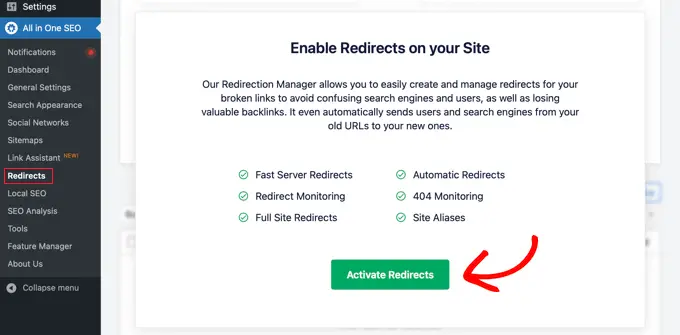
După aceea, trebuie să vizitați fila „Setări” din Redirecționări și să configurați pluginul pentru a păstra 404 jurnale și a urmări paginile cu link-uri întrerupte.
Pur și simplu derulați în jos la secțiunile „Jurnale” și asigurați-vă că opțiunea „404 jurnale” este activată. Apoi, selectați perioada de timp pentru a înregistra 404 jurnalele folosind meniul derulant. Vă recomandăm să nu depășească o lună pentru o performanță optimă a serverului.
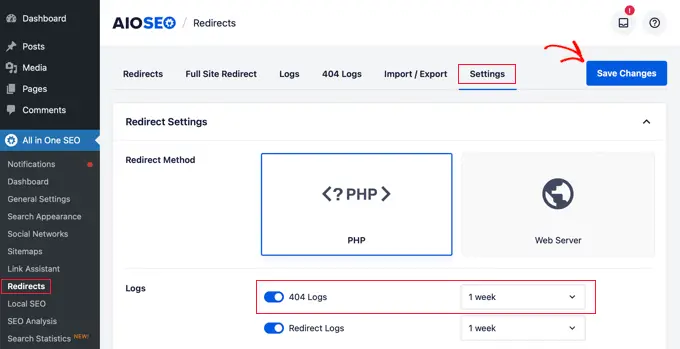
După ce ați terminat, continuați și faceți clic pe butonul „Salvați modificările”.
Veți vedea acum o filă „404 Logs” în secțiunea Redirecționări din AIOSEO. Când activați pentru prima dată jurnalele 404, această pagină nu va avea date, deoarece începe monitorizarea paginilor 404 numai după ce activați setarea.
În timp, va afișa o listă cu toate adresele URL care au o eroare 404. Veți vedea de câte ori a încercat cineva să viziteze linkul din coloana „Accesări” și data la care a fost vizitat ultima dată în coloana „Ultima accesare”.
Odată ce ați identificat paginile cu link-uri întrerupte, puteți pur și simplu să le redirecționați făcând clic pe butonul „Adăugați redirecționare”. Ar trebui să redirecționați adresa URL către o pagină relevantă de pe site-ul dvs.
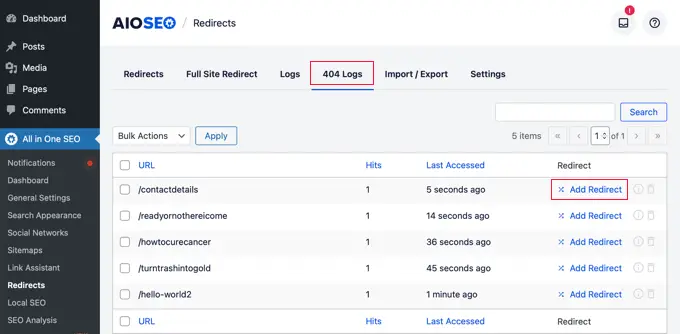
Când faceți clic pe butonul, veți vedea opțiunea de a introduce o adresă URL țintă și de a selecta tipul de redirecționare din meniul drop-down.
De exemplu, puteți muta o pagină permanent selectând opțiunea „301 Moved Permanently”.
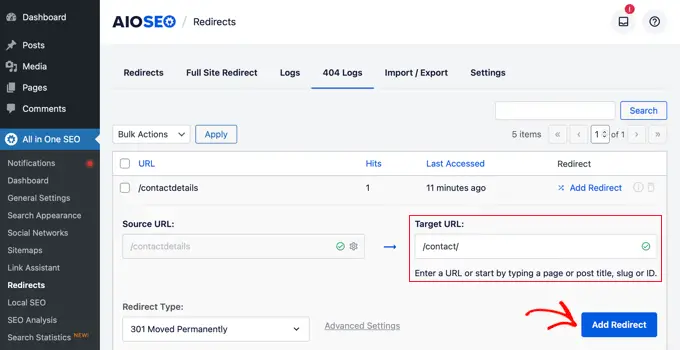
După aceea, faceți clic pe butonul „Adăugați redirecționare”, iar linkul dvs. rupt va redirecționa automat la noua adresă URL țintă.
Ștergerea jurnalelor de erori 404 din AIOSEO
Cu timpul, dimensiunea fișierului dvs. jurnal poate crește și poate ocupa mult spațiu pe disc. Lipsa spațiului de găzduire pe disc WordPress poate duce la erori. Pentru a vă asigura că nu vă confruntați cu această problemă, este cea mai bună practică să ștergeți și să ștergeți jurnalele de erori 404.
Cu AIOSEO, puteți șterge cu ușurință orice eroare 404 individuală din jurnalele dvs. făcând clic pe pictograma coș de gunoi.
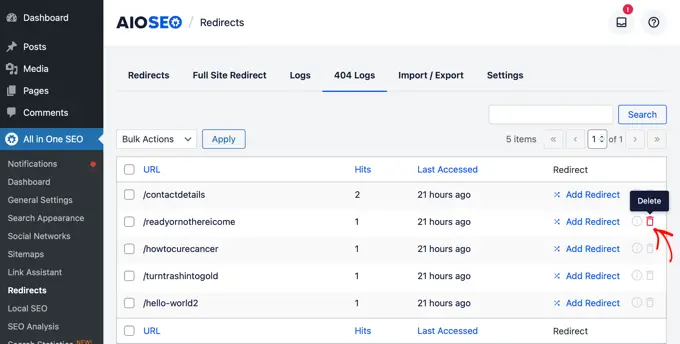
De asemenea, puteți șterge în bloc jurnalele dvs. 404 accesând All in One SEO » Tools și apoi făcând clic pe fila „Database Tools”.

Acum, derulați în jos la secțiunea „Jurnale” și faceți clic pe butonul „Șterge jurnale 404”.
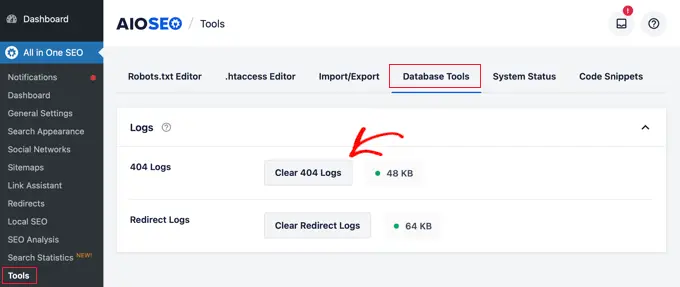
Monitorizare permalink în AIOSEO
Pe lângă urmărirea erorilor 404, AIOSEO Redirect Manager vine și cu monitorizare permalink. Aceasta înseamnă că dacă ștergeți o pagină de pe site-ul dvs. sau modificați adresa URL a oricărei postări de blog, atunci AIOSEO vă va anunța automat pentru a configura o redirecționare.
În unele cazuri, AIOSEO poate chiar să configureze redirecționările 301 adecvate pentru dvs., fără niciun efort.
Sfat bonus: Configurați redirecționări 301 mai rapide în WordPress cu AIOSEO
AIOSEO vă permite, de asemenea, să configurați redirecționări mai rapide, accesând fila „Setări” și alegând metoda de redirecționare „Server web”.

Acest lucru vă permite să deblocați îmbunătățiri semnificative ale vitezei în comparație cu metoda implicită de redirecționare WordPress/PHP.
Metoda 2: Urmăriți și redirecționați 404 pagini folosind pluginul de redirecționare
Următoarea metodă de urmărire și redirecționare a erorilor 404 este utilizarea pluginului gratuit de redirecționare pentru WordPress. Acesta este un plugin avansat, așa că unii începători le poate fi mai greu de utilizat.
Mai întâi, trebuie să instalați și să activați pluginul. Pentru mai multe detalii, consultați ghidul nostru pas cu pas despre cum să instalați un plugin WordPress.
După activare, accesați Instrumente » Redirecționare și apoi derulați în jos și faceți clic pe butonul „Start Setup” pentru a vă configura redirecționările.
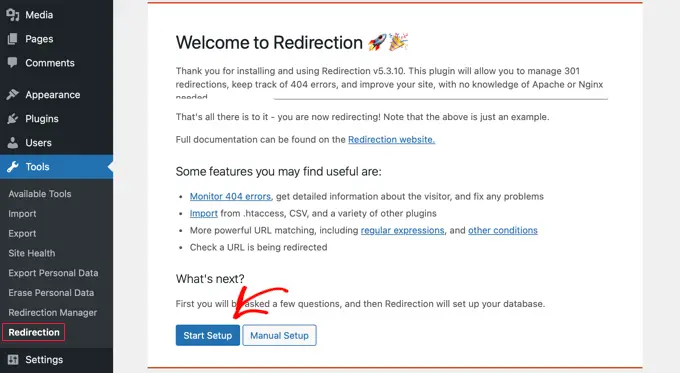
După aceea, pluginul vă va întreba dacă doriți să monitorizați modificările permalink-urilor în WordPress și să păstrați jurnalele de redirecționări și erori 404.
Doar bifați caseta de selectare pentru aceste opțiuni și faceți clic pe butonul „Continuați configurarea”.
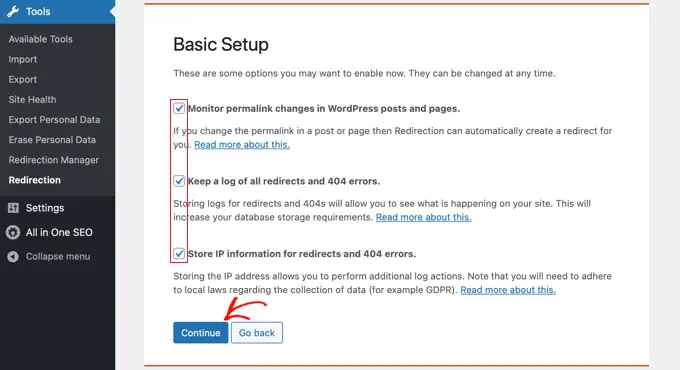
Pluginul va testa acum starea API-ului REST.
Când rezultatul stării revine ca „Bun”, puteți face clic pe butonul „Finalizare configurare”.
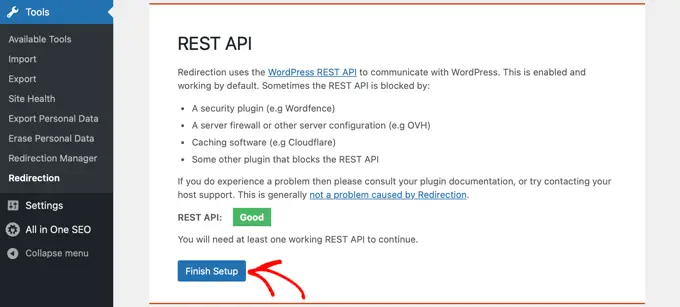
După aceea, pluginul va configura redirecționarea. Acest lucru va dura câteva secunde, iar când este finalizat, va trebui să faceți clic pe butonul „Continuați” și apoi pe „Gata pentru a începe!” buton.
Acum, puteți începe să vă redirecționați paginile 404.
Pur și simplu introduceți adresa URL a paginii pe care doriți să o redirecționați în coloana „Adresa URL sursă”.
Apoi, selectați dacă doriți să potriviți exact parametrii de interogare, să-i ignorați sau să îi transmiteți la adresa URL țintă din meniul drop-down „Parametru de interogare”.
Acum, trebuie să introduceți URL-ul țintă către unde va fi redirecționată pagina 404, să păstrați opțiunea Grup ca „Redirecționare” și să faceți clic pe butonul „Adăugați redirecționare”.
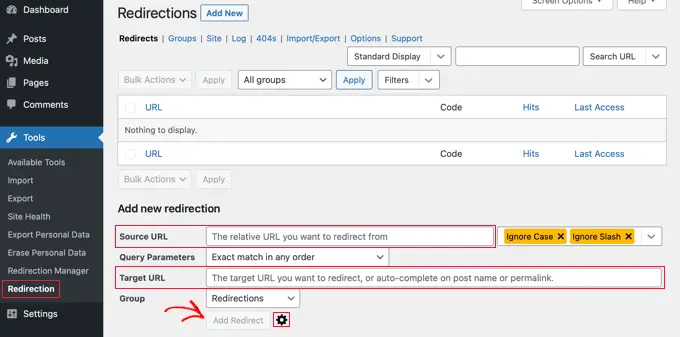
Dacă doriți mai multe opțiuni pentru a configura redirecționarea, faceți clic pe pictograma roată de lângă butonul „Adăugați redirecționare”.
Puteți începe prin a adăuga vechiul URL care arată 404 în câmpul „Adresa URL sursă”, selectând Parametrul de interogare ca înainte și adăugarea unui titlu pentru a descrie scopul acestei redirecționări.
După aceea, selectați opțiunea „Potrivire” din meniul drop-down. Veți vedea mai multe opțiuni, inclusiv numai URL, URL și referitor, URL și agent de utilizator și adresa URL și starea de conectare.
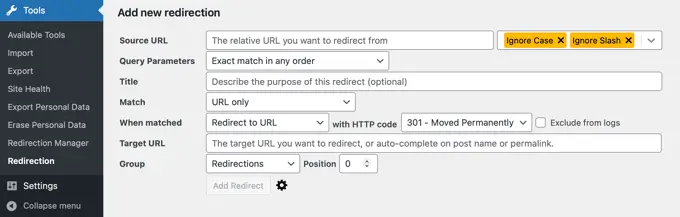
În cele mai multe cazuri, doriți să utilizați setarea „URL și referitor”. Acest lucru se datorează faptului că, dacă vedeți mai multe solicitări 404 pentru o anumită pagină, atunci acei utilizatori probabil au făcut clic pe același link către o adresă URL greșită, în loc să introducă toți aceeași adresă web greșită.
Acum, ori de câte ori altcineva face clic pe adresa URL ruptă, acesta îl va redirecționa automat către noua locație.
Apoi, asigurați-vă că acțiunea dvs. este „Redirecționare către URL”. Celelalte opțiuni sunt complexe și necesită cunoștințe tehnice avansate.
Pentru tipul de redirecționare, trebuie să selectați o opțiune din meniul drop-down cod HTTP. Pentru o redirecționare permanentă, acesta ar trebui să fie „301 – Mutat permanent”.
În cele din urmă, introduceți adresa URL țintă în câmpul „Tintă potrivită”. După ce ați introdus aceste informații, trebuie doar să apăsați butonul „Adăugați redirecționare”.
Puteți merge la noua adresă URL pentru a testa și a vă asigura că redirecționarea funcționează corect.
Pluginul are și opțiunea de a urmări jurnalele de erori 404. Pur și simplu faceți clic pe fila „404s” din partea de sus, iar pluginul vă va afișa erorile 404 recente care au apărut pe site-ul dvs. de când ați instalat pluginul.
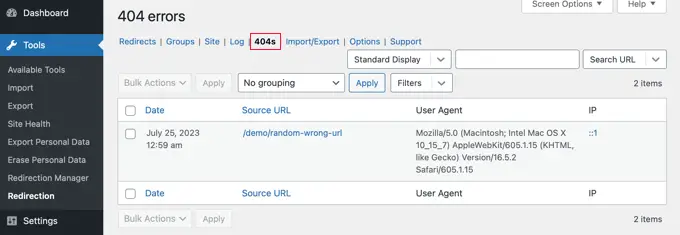
Notă: dacă tocmai ați activat pluginul de redirecționare, atunci pagina de jurnal 404 va fi goală. Începe să păstreze un jurnal de erori 404 abia după ce pluginul este activat.
Bonus: Creați o pagină personalizată 404 cu SeedProd
Configurarea redirecționărilor înseamnă că vizitatorii nu ar trebui să întâlnească multe pagini de eroare 404 de pe site-ul dvs. WordPress. Cu toate acestea, dacă ajung pe o pagină 404, este o idee bună să aveți un design personalizat care să vă ajute utilizatorii.
Includerea mărcii dvs. personalizate poate face ca pagina dvs. 404 să pară mai reputată. Adăugarea unui formular de contact poate permite utilizatorilor să vă spună adresa pe care au introdus-o care a declanșat eroarea 404. Puteți chiar să includeți link-uri către postările sau produsele dvs. populare, astfel încât vizitatorii să fie tentați să rămână pe site-ul dvs.
Din fericire, este ușor să proiectați o pagină 404 personalizată cu SeedProd. Este cel mai bun generator de pagini de destinație WordPress și vine cu o mulțime de șabloane personalizabile pentru 404 de pagini.
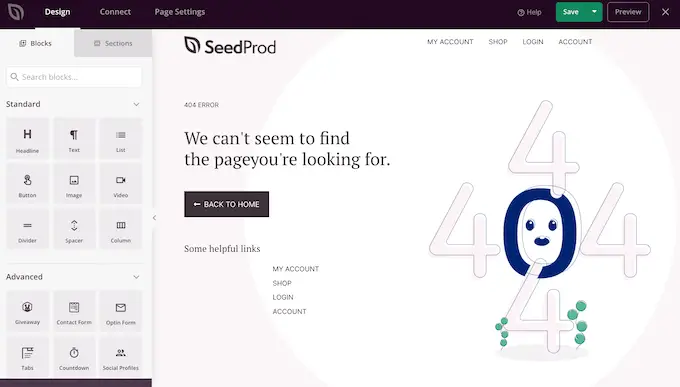
Puteți afla mai multe în ghidul nostru complet despre cum să vă îmbunătățiți șablonul de 404 pagini în WordPress.
Sperăm că acest articol v-a ajutat să învățați cum să urmăriți 404 pagini și să le redirecționați în WordPress. De asemenea, vă recomandăm să consultați ghidul nostru despre cum să vă creșteți traficul pe blog în mod simplu sau alegerile experților noștri dintre cele mai bune exemple de pagini de eroare 404 pentru a vă inspira designul site-ului.
Dacă ți-a plăcut acest articol, atunci abonează-te la canalul nostru YouTube pentru tutoriale video WordPress. Ne puteți găsi și pe Twitter și Facebook.
